部署影子IT
此文档说明了如何配置和部署SmartLink扩展以静默模式运行,以便在没有用户直接干预的情况下检测影子IT。
静默模式特别适用于SmartLink在ConsoleIT模式下使用的环境,即少于5个活跃用户具有对SmartLink的完全访问权限时。
🔍 静默模式的目标
静默模式允许在用户计算机上无需交互地安装和配置SmartLink扩展。
因此,即使用户没有SmartLink,他们对外部应用程序的连接也会被检测并传送到管理员控制台,以便识别未列入清单的应用程序(影子IT)。
⚙️ 在SmartLink中的配置步骤
1. 打开_配置_选项卡
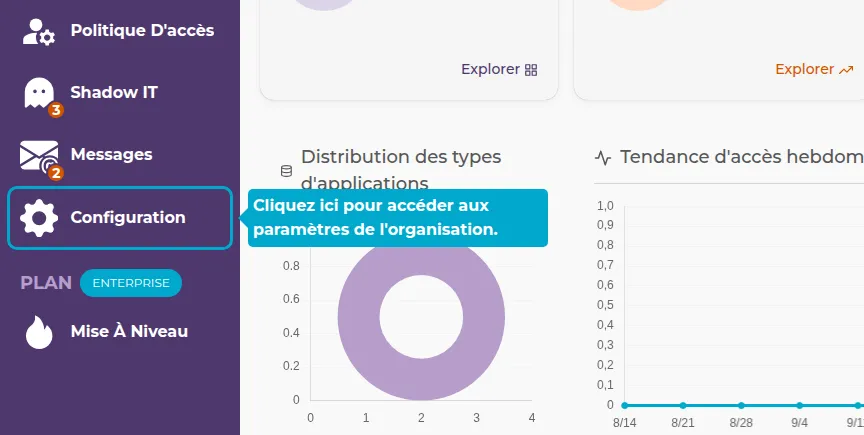
2. 进入_扩展设置_选项卡
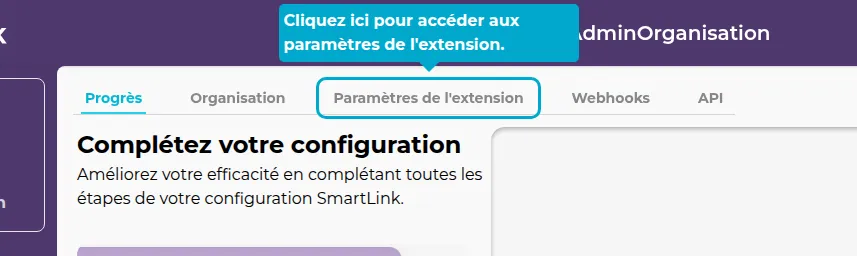
3. 启用静默模式
切换开关以将SmartLink扩展切换到静默模式。
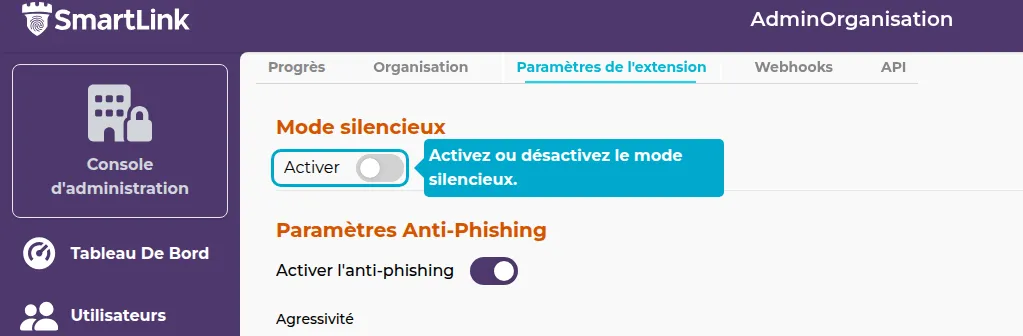
4. 选择目标浏览器
选择要在其上安装SmartLink扩展的浏览器。
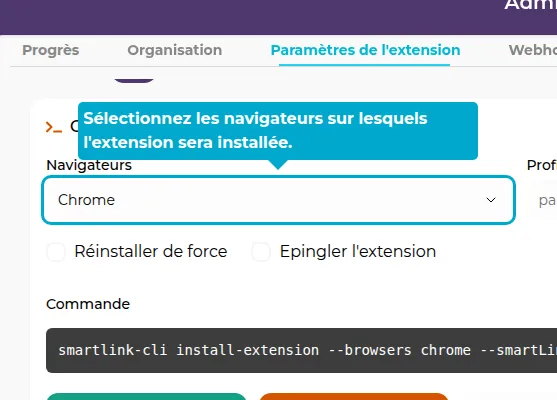
5. 指定要使用的配置文件
指定要在其上安装扩展的浏览器配置文件列表(用逗号分隔)。
留空以使用默认配置文件。
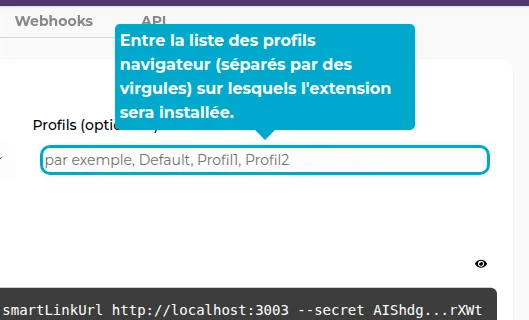
6. 必要时强制重新安装
选中此选项以强制重新安装扩展,即使已经存在先前版本。
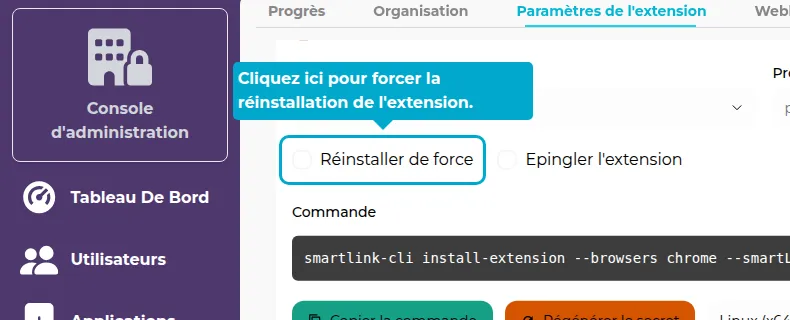
7. 固定扩展(可选)
仅在希望扩展对用户可见且可用时启用此选项。
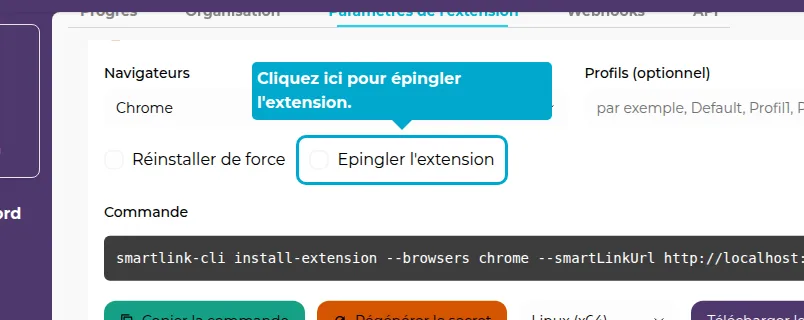
8. 复制安装命令
单击按钮以自动复制适合您配置的安装命令。
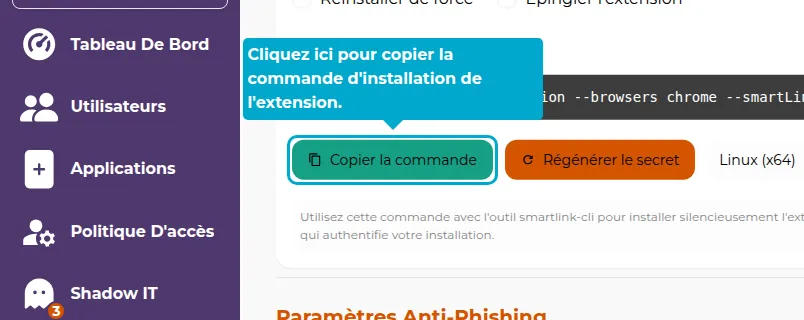
9. 选择目标平台
选择要运行SmartLink CLI的平台(Windows,Linux,macOS)。
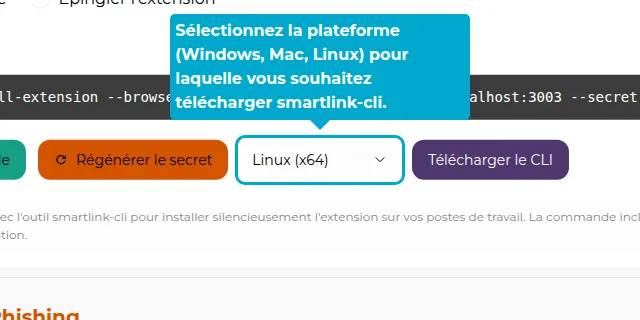
10. 下载SmartLink CLI
下载与您的操作系统对应的二进制文件。
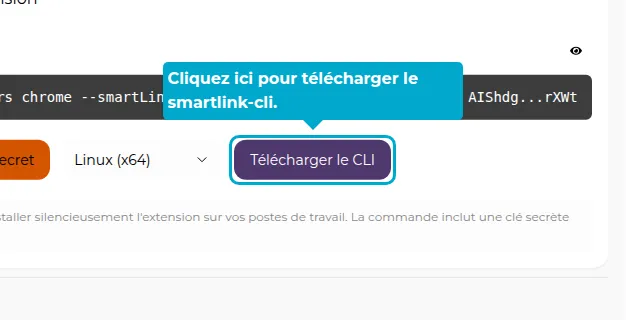
🧩 生成命令示例
smartlink-cli install-extension --browser chrome --smartLinkUrl https://acme.link.vaultys.org --secret <secret_key>
🖥️ 通过MDM进行大规模部署
对于包含许多用户计算机的环境,建议通过**集中管理工具(MDM)**部署扩展,例如:
- Microsoft Intune
- Jamf(macOS)
- Workspace ONE
- Fleet / Munki / Puppet / Ansible
- 集成到您的SI的MDM
MDM将允许:
- 在每台计算机上自动运行SmartLink CLI安装命令。
- 根据需要设置参数(
--browser,--profiles,--silent等)。 - 确保即使浏览器或计算机更新后,扩展仍然安装并激活。
- 计划自动检查和必要时重新安装。
🖥️ 没有MDM?
在这种情况下,安装必须通过smartlink-cli和相应的命令在每台计算机上进行,通过从SmartLink管理员界面检索。
🧠 最佳实践
- 在全局部署之前始终在一小组用户上测试命令。
- 如果使用MDM,请确保SmartLink CLI的执行权限已授予。
- 保留与您的操作系统和版本相对应的SmartLink CLI的本地副本。
- 如果扩展有更新,请从SmartLink控制台重新生成命令,以避免任何冲突。
✅ 总结
SmartLink的静默模式允许在许多计算机上无需人工干预地部署扩展,同时保持对影子IT的可靠检测。
通过SmartLink CLI,可以通过MDM或内部脚本在所有系统上自动配置和安装。